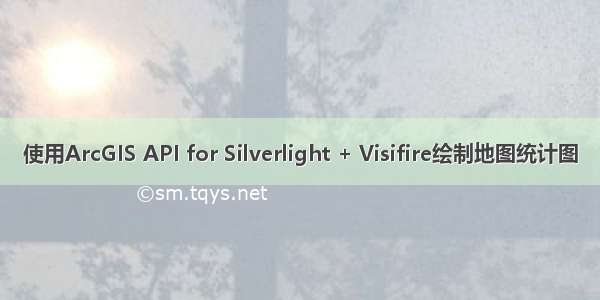
转载地址:/potential/archive//03/19/2966866.html
本文示例用的版本为:
Silverlight 5+Visifire 3.6.8+ArcGIS API for Silverlight 3.0+Visual Studio
一、ArcGIS API For Silverlight 绘制统计图如何实现
通常的情况我们是将得到的统计图作为一个ElementLayer添加到地图中,通过设置ElementLayer的位置,来设置统计图在地图上显示的位置。
所有绘制统计图的工作都是由第三方控件:Visifire完成,当然这里你也可以用Silverlight自带的Chart控件。
下面说一下Visifire绘图的设置过程:
1.1 首先定义一个Chart(可以理解为画布),并设置相关属性,例如:
Chart chart = new Chart();chart.Background = null;chart.BorderBrush = null;chart.IndicatorEnabled = false;chart.LightingEnabled = false;chart.View3D = true;chart.Height = 300;chart.Width = 100;// 设定标题Title title = new Title();title.Text = "污染物浓度统计图";chart.Titles.Add(title);
1.2 定义曲线(柱状图,饼状图等),如:
DataSeries dataSeries = new DataSeries();// 设置图表样式,这里设置为Column表示柱状图,还有Pie表示饼状图,以及其他图形等。dataSeries.RenderAs = RenderAs.Column;
1.3 定义数据点,例如:
DataPoint dataPoint = new DataPoint();dataPoint.Exploded = true;dataPoint.AxisXLabel = "污染物A";/ Set YValue for a DataPointdataPoint.YValue = 10;
1.4 将数据点添加到DataSeries中,然后将DataSeries添加到Chart中,例如:
dataSeries.DataPoints.Add(dataPoint);chart.Series.Add(dataSeries);
1.5 定义ElementLayer,设置Evelop(范围)属性,将Chart添加到ElementLayer中,例如:
ElementLayer chartlayer = new ElementLayer();chartlayer.ID = "统计图层";chartlayer.Opacity = 0.7;//g为输入的统计要素(点,面,线)MapPoint mapPoint = g.Geometry as ESRI.ArcGIS.Client.Geometry.MapPoint;//设置该参数来控制统计图显示的位置Envelope extent = new Envelope(mapPoint.X, mapPoint.Y , mapPoint.X , mapPoint.Y);ElementLayer.SetEnvelope(chart, extent);chartlayer.Children.Add(chart);
1.6 最后将ElementLayer添加到地图图层中:Map.Layers.Add(chartlayer);
这样就能得到最后的统计图了:
【示例下载】
示例代码用法:点击地图任意一点,可添加一个Graphic,并输入相关属性,然后点击统计,即可对添加点的属性进行统计。
如果觉得《使用ArcGIS API for Silverlight + Visifire绘制地图统计图》对你有帮助,请点赞、收藏,并留下你的观点哦!














